- 公開日:
スプレッドシートが編集できない場合
こちらの記事では、スプレッドシートが編集できない場合の対処法をご紹介します。
スプレッドシートは、編集情報の整理や共有に欠かせないツールですが、時には編集できなくなることがあります。突然の問題に直面すると、作業が止まってしまい、ストレスを感じることもあるでしょう。
スプレッドシートが編集できない場合の一般的な原因と、その解決方法について詳しく解説します。ぜひ参考にしてみてください。
スプレッドシートが編集できない場合
以下にて、要因を見出しにして、対処法をそのセクション内に記載しています。上から内容を確認して、対処してみてください。
別のGoogle アカウントにログインしている
スプレッドシートを保存しているGoogle アカウントとは別の、Google アカウントにログインしている可能性はありませんか?
スプレッドシートは基本的に、Google アカウントに紐づいたGoogle ドライブに保存されます。そのため、ログイン中のGoogle アカウントが異なる場合は、ファイルが見つかりません。
以下にて、Google アカウントの切り替え方法をご紹介しています。方法がわからないという方は、ご覧ください。
ファイルが共有されていない
編集しようとしたファイルが、共有ファイルの場合、きちんとご自身のアカウントに共有されていない可能性があります。
今一度、ファイルのオーナーに、共有がきちんとされているかを確認してみましょう。
共有されたファイルのアクセス権限が閲覧者になっている
ファイルが共有されていたとしても、権限が「閲覧者」になっている場合は編集ができません。
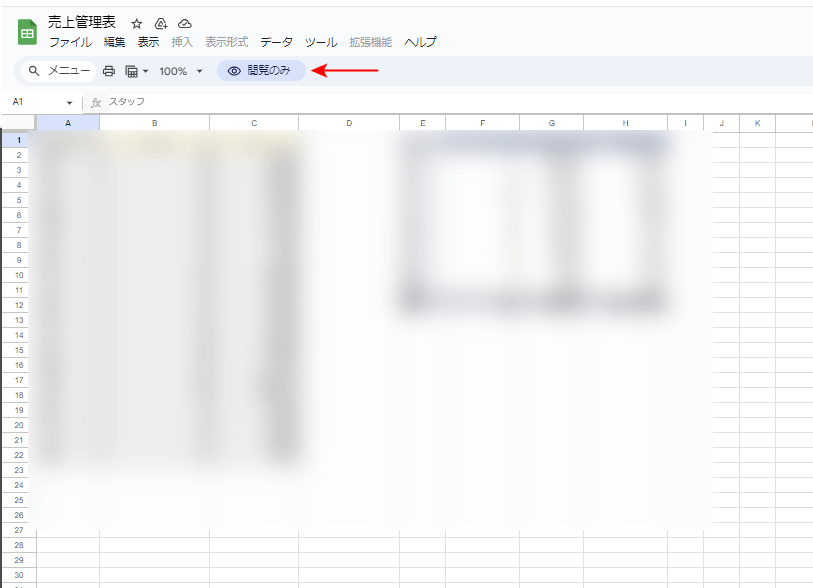
矢印の位置に「閲覧のみ」と表示されていれば、現状のあなたの権限は「閲覧者」になっています。ファイルのオーナーに確認して、権限を「編集者」にしてもらいましょう。
ブラウザ・デバイスにトラブルが生じている
上記の対処を行ったうえで、スプレッドシートが編集できない場合、使用しているデバイスやブラウザに、なんらかのアクシデントが発生していることも考えられます。
その際は以下の記事内で紹介している、「その他ブラウザ・デバイス内のトラブルへの対処」で記載している内容と、同じ対処を行ってみてください。